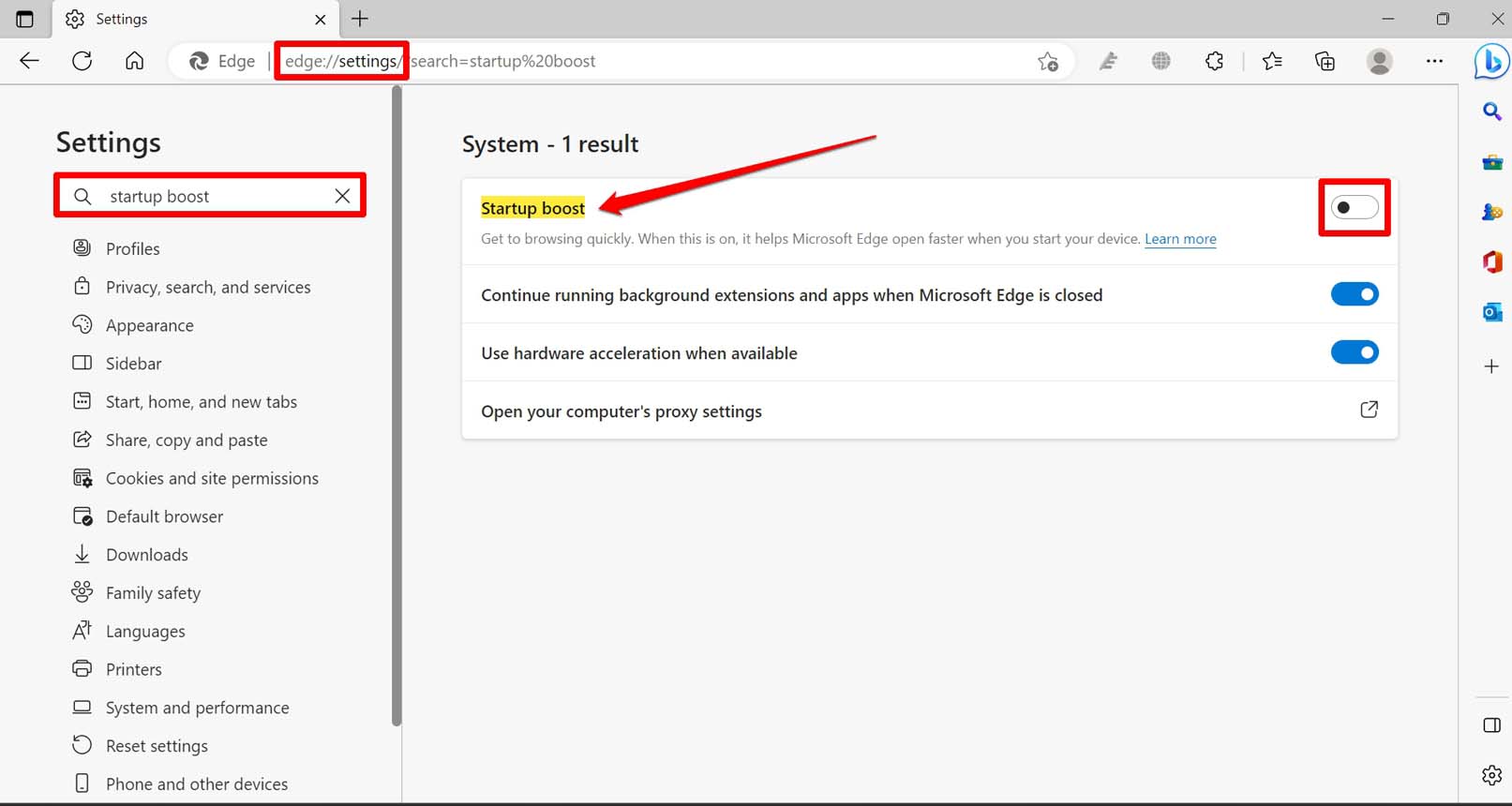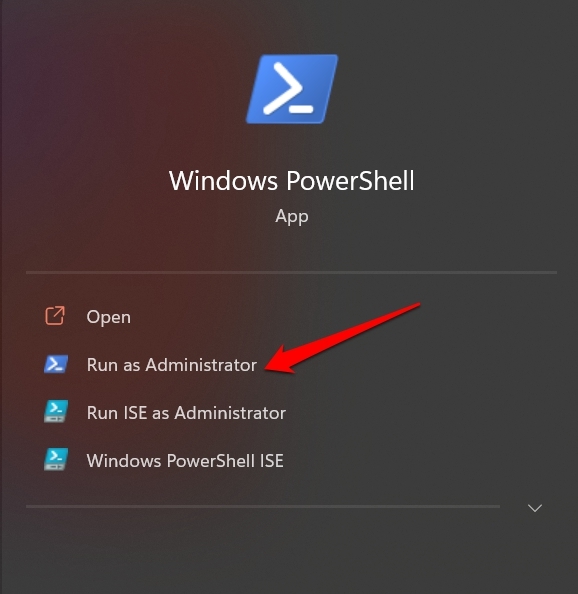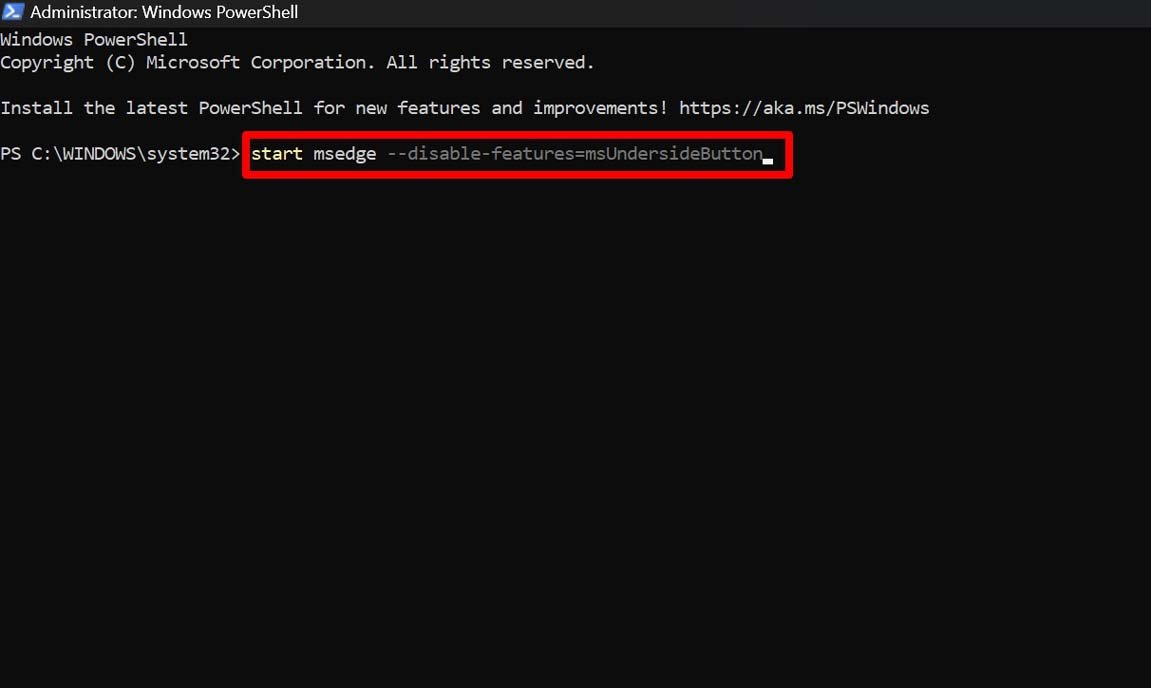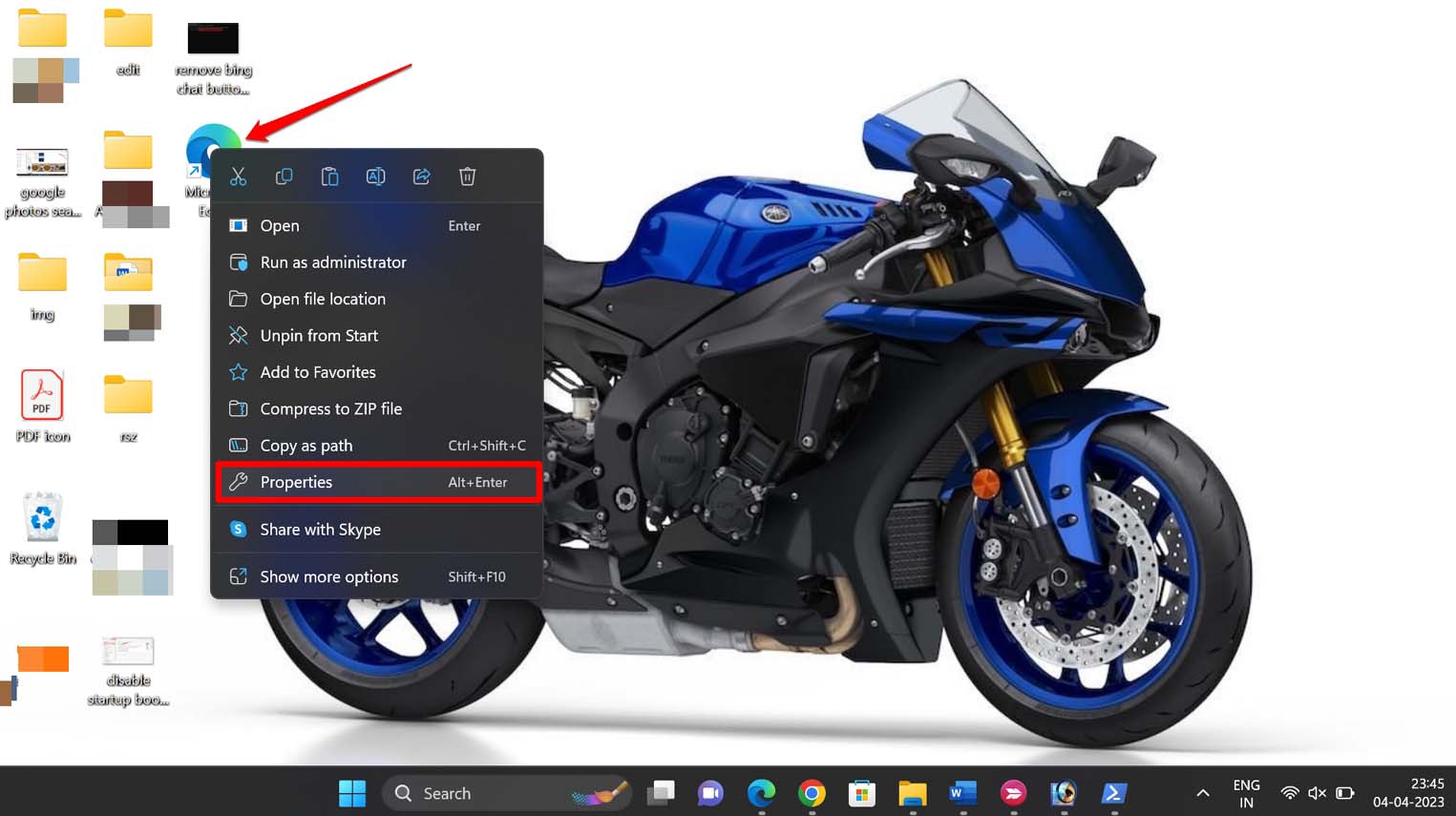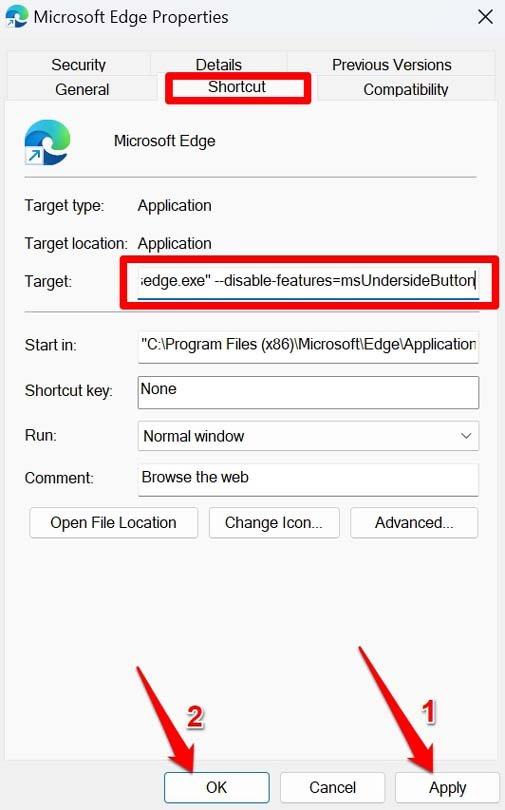3 лучших способа удалить кнопку чата Bing из Microsoft Edge
Хотите отключить чат Bing в браузере Microsoft Edge. Вот простое руководство по удалению кнопки чата Bing из Microsoft Edge.
В этом руководстве мы узнаем несколько способов удаления кнопки чата Bing из браузера Microsoft Edge. Microsoft решила активизировать свою игру с искусственным интеллектом и недавно интегрировала кнопку чата Bing в свой собственный браузер. В то время как ChatGPT берет мир штурмом, Microsoft присоединилась к победе с Bing Chat, который похож на ChatGPT.
Не только в браузере Edge, если на вашем компьютере установлена последняя версия Windows 11, вы также заметите синюю кнопку чата Bing рядом с строкой URL. Microsoft пытается популяризировать чат Bing среди пользователей своих ПК. Некоторые пользователи, которые уже хорошо разбираются в ChatGPT и предпочитают его всему остальному, могут захотеть удалить кнопку чата Bing из Microsoft Edge.
Некоторым пользователям кнопка чата Bing может показаться не эстетичной. Кроме того, еще несколько могут счесть его не таким эффективным по сравнению с ChatGPT. Чат Bing работает так же, как ChatGPT, отвечая на запросы пользователей.
Лучшие способы избавиться от кнопки чата Bing из Microsoft Edge
Вы можете подумать, что единственный возможный способ удалить кнопку чата Bing — это вернуть браузер к более старой сборке. Это может сработать, но вы также потеряете обновления функций и столкнетесь с ошибками. Также могут возникнуть проблемы совместимости с ОС Windows. Вместо этого вы можете внести несколько изменений в браузер Edge с помощью инструментов командной строки.
Вот лучшие способы, с помощью которых вы можете удалить кнопку чата Bing из Microsoft Edge.
1. Удалите чат Bing с помощью редактора PowerShell.
Перед запуском этого метода вам необходимо отключить функцию Startup Boost в настройках браузера Edge.
- Запустите браузер Edge на вашем ПК.
- В строке URL введите Край // настройки и нажмите ввод.
- На странице настроек в поле «Настройки поиска» введите Повышение запуска.
- С правой стороны вы увидите Повышение запуска вариант. Щелкните переключатель рядом с ним, чтобы отключить его.

- Теперь запустите редактор PowerShell. Выбирать Запустить от имени администратора.

- Когда откроется редактор, введите следующую команду и нажмите Enter.
start msedge --disable-features=msUndersideButton

- После выполнения вышеуказанной команды браузер Edge должен перезапуститься автоматически.
- Закройте редактор PowerShell и перейдите на домашнюю страницу браузера Edge.
Теперь вы должны увидеть, что кнопка чата Bing была удалена из браузера Edge. Если вы когда-нибудь планируете вернуться и получить кнопку чата Bing, просто удалите браузер Edge и переустановите его. Это займет всего несколько минут.
2. Используйте командную строку, чтобы удалить чат Bing из браузера Edge.
Вы также можете использовать командную строку, чтобы удалить кнопку чата Bing из браузера Edge.
- Запустите командную строку и выберите Запустить от имени администратора.

- Затем введите эту команду и нажмите Enter.
reg add "HKEY_LOCAL_MACHINE\SOFTWARE\Policies\Microsoft\Edge"
- Теперь введите следующую команду
reg add "HKEY_LOCAL_MACHINE\SOFTWARE\Policies\Microsoft\Edge" /v HubsSidebarEnabled /t REG_DWORD /d 00000000 /f
- Нажмите клавишу ввода.
Имейте в виду, что вышеуказанные шаги изменят реестр ОС Windows. Это может привести к тому, что операционная система Windows будет вести себя странно. В случае каких-либо других серьезных проблем с программным обеспечением вы можете удалить и переустановить браузер Edge.
ПРИМЕЧАНИЕ: Автор/DigitBin не несет ответственности за какие-либо технические проблемы с модификацией реестра Windows, выполненной вами. Следуйте шагам на свое усмотрение.
3. Отредактируйте ярлык браузера Edge, чтобы удалить кнопку чата Bing.
Вам нужно настроить свойства ярлыка Edge, чтобы удалить кнопку чата Bing. Во-первых, вам нужно отключить функцию Startup Boost. Шаги уже описаны в предыдущих разделах. После того, как вы закончите отключение Startup Boost, выполните шаги, указанные ниже.
- Щелкните правой кнопкой мыши ярлык Microsoft Edge и выберите параметр Характеристики из меню.

- На вкладке «Ярлык» перейдите к опции Цель.
- Замените текстовый элемент следующим текстом.
"C:\Program Files (x86)\Microsoft\Edge\Application\msedge.exe" --disable-features=msUndersideButton
- Нажмите на Применять и ХОРОШО. (Нажмите на Продолжать если запрашивается разрешение администратора)

- Перезапустите браузер Edge, и значок чата Bing больше не будет отображаться.
Заключение
Вот некоторые из способов, с помощью которых вы можете удалить Bing Chat из браузера Microsoft Edge. Если вы доверяете работе ChatGPT больше, чем любому другому подобному сервису, и заботитесь об эстетике веб-браузера, вы можете избавиться от кнопки чата Bing. Я надеюсь, что это руководство было полезным.
Если у вас есть мысли о Как удалить кнопку чата Bing из Microsoft Edge?то не стесняйтесь заглянуть ниже поле для комментариев.